使用 Azure 入口網站管理 Azure Load Balancer 的規則
Azure Load Balancer 支援規則來設定後端集區的流量。 在本文中,您將了解如何管理 Azure Load Balancer 的規則。
有四種規則:
負載平衡規則 - 負載平衡器規則可用來定義要如何將傳入流量散發給後端集區內的所有執行個體。 負載平衡規則會將指定的前端 IP 組態和連接埠對應至多個後端 IP 位址和連接埠。 範例將是在連接埠 80 上建立的規則,以對網路流量進行負載平衡。
高可用性連接埠 - 以 protocol - all 和 port - 0 設定的負載平衡器規則。 這些規則會啟用單一規則,以對抵達內部標準負載平衡器所有連接埠的所有 TCP 和 UDP 流量進行負載平衡。 HA 連接埠負載平衡規則可協助您處理案例,例如虛擬網路中網路虛擬裝置 (NVA) 的高可用性和規模調整。 此功能可以在必須對大量連接埠進行負載平衡時提供協助。
輸入 NAT 規則 - 輸入 NAT 規則會轉送已傳送到前端 IP 位址與連接埠組合的傳入流量。 流量會傳送至後端集區中的特定虛擬機器或執行個體。 連接埠轉送作業會使用與負載平衡相同的雜湊式分送來完成。
輸出規則 - 輸出規則會針對後端集區所識別的所有虛擬機器或執行個體設定輸出網路位址轉譯 (NAT)。 此規則可讓後端中的執行個體與網際網路或其他端點通訊 (輸出)。
必要條件
具有有效訂用帳戶的 Azure 帳戶。 免費建立帳戶。
訂用帳戶中的標準公用負載平衡器。 如需建立 Azure Load Balancer 的詳細資訊,請參閱快速入門:使用 Azure 入口網站建立公用負載平衡器以平衡 VM 的負載。 本文中範例的負載平衡器名稱是 myLoadBalancer。
訂用帳戶中的標準內部負載平衡器。 如需建立 Azure Load Balancer 的詳細資訊,請參閱快速入門:使用 Azure 入口網站建立內部負載平衡器以平衡 VM 的負載。 本文中範例的負載平衡器名稱是 myLoadBalancer。
負載平衡規則
在本節中,您將了解如何新增和移除負載平衡規則。 範例中使用公用負載平衡器。
新增負載平衡規則
在此範例中,您將建立一個規則來平衡連接埠 80 的負載。
登入 Azure 入口網站。
在入口網站頂端的搜尋方塊中,輸入負載平衡器。 在搜尋結果中,選取 [負載平衡器]。
選取 myLoadBalancer 或您的負載平衡器。
在負載平衡器頁面的 [設定] 中,選取 [負載平衡規則]。
在 [負載平衡規則] 中選取 [+ 新增] 以新增規則。
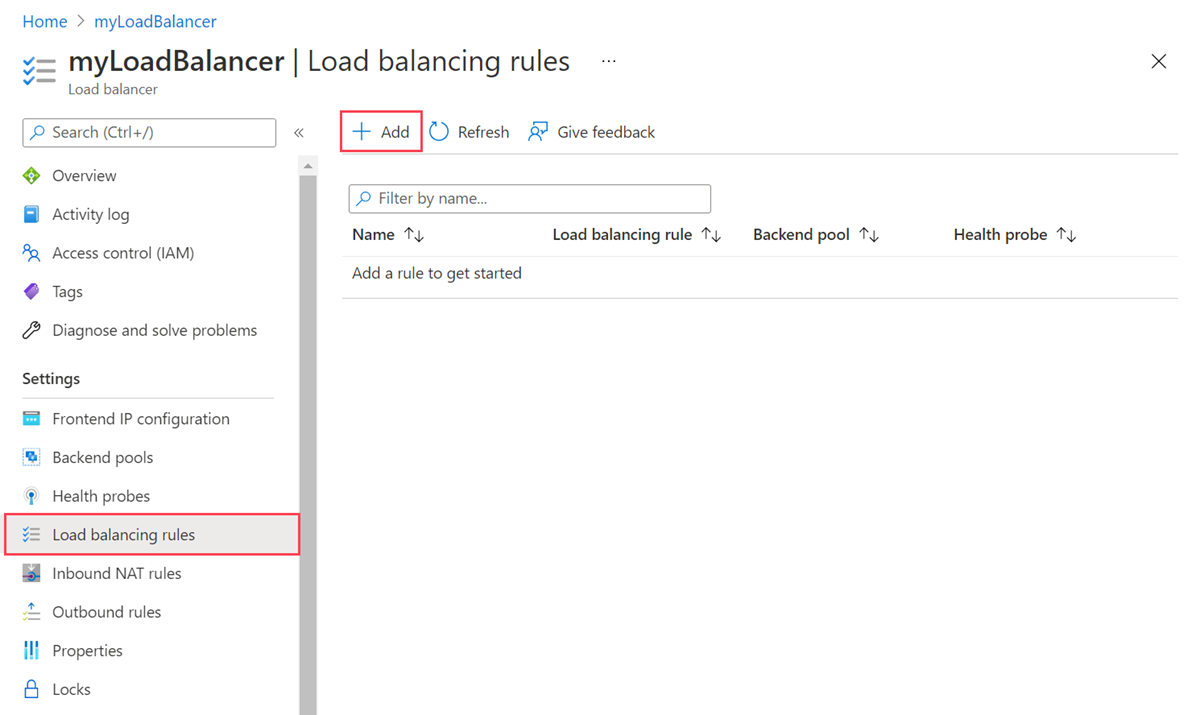
在 [新增負載平衡規則] 中輸入或選取以下資訊。
設定 值 名稱 myHTTPRule IP 版本 選取 IPv4 或 IPv6。 前端 IP 位址 選取負載平衡器的前端 IP 位址。
在此範例中,其為 myFrontendIP。通訊協定 保留預設值 [TCP]。 連接埠 輸入 80。 後端連接埠 輸入 80。 後端集區 選取負載平衡器的後端集區。
在此範例中,其為 myBackendPool。健康狀態探查 選取 [新建]
在 [名稱] 中輸入 myHealthProbe。
在 [通訊協定] 中選取 [HTTP]。
保留其餘的預設值,或根據您的需求進行調整。
選取 [確定]。工作階段持續性 選取 [無] 或您所需的持續性。
如需分配模式的詳細資訊,請參閱 Azure Load Balancer 分配模式。閒置逾時 (分鐘) 保留預設值 [4],或將滑桿移至所需的閒置逾時。 TCP 重設 選取 [啟用] 。
如需有關 TCP 重設的詳細資訊,請參閱 Load Balancer TCP 重設和閒置逾時。浮動 IP 保留預設值 [停用],或如果您的部署需要浮動 IP,則啟用。
如需浮動 IP 的相關資訊,請參閱 Azure Load Balancer 浮動 IP 設定。輸出來源網路位址轉譯 (SNAT) 保留預設值 [(建議) 使用輸出規則,對後端集區成員提供網際網路的存取權]。
如需輸出規則和 (SNAT) 的詳細資訊,請參閱輸出規則 Azure Load Balancer 和使用來源網路位址轉譯 (SNAT) 進行輸出連線。選取 [新增]。
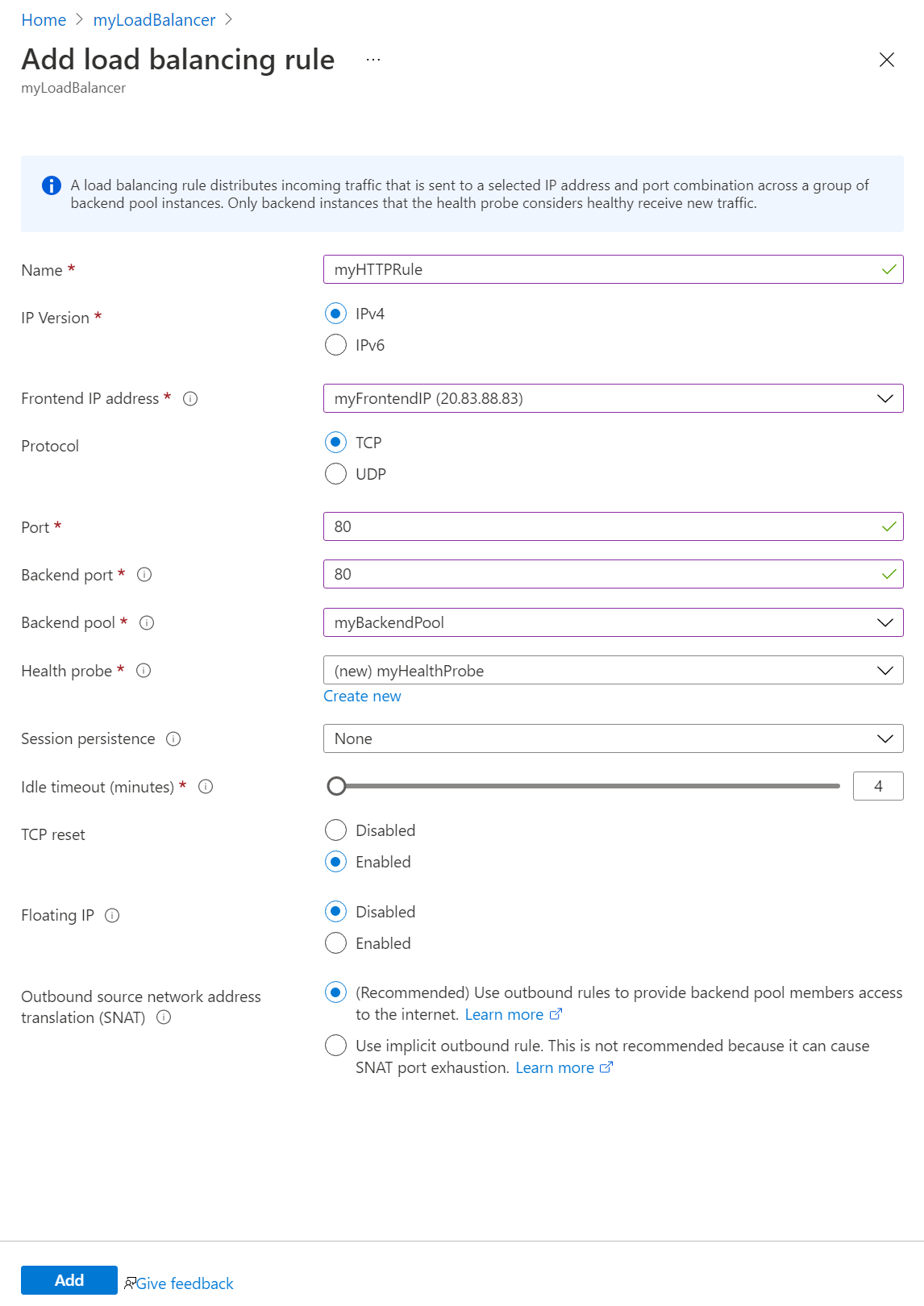
移除負載平衡規則
在此範例中,您將移除負載平衡規則。
登入 Azure 入口網站。
在入口網站頂端的搜尋方塊中,輸入負載平衡器。 在搜尋結果中,選取 [負載平衡器]。
選取 myLoadBalancer 或您的負載平衡器。
在負載平衡器頁面的 [設定] 中,選取 [負載平衡規則]。
選取您要移除的規則旁邊的三個點。
選取 [刪除]。
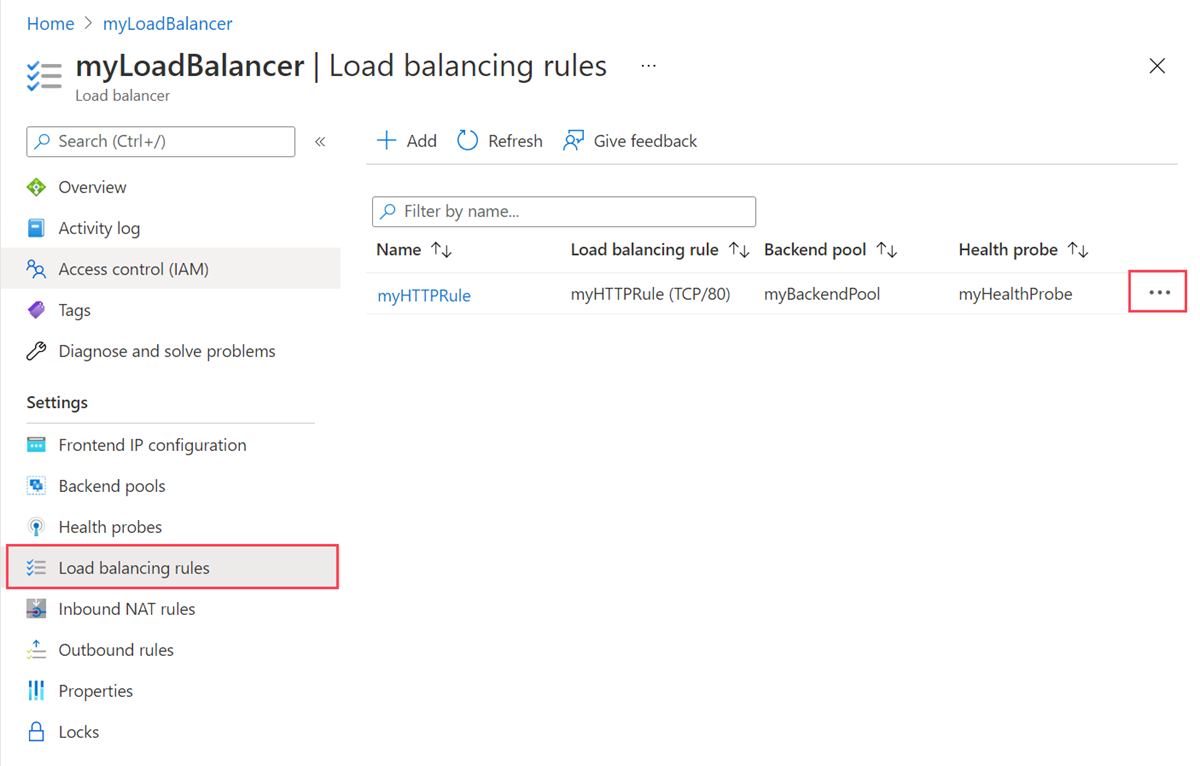
高可用性連接埠
在本節中,您將了解如何新增和移除高可用性連接埠規則。 您將在此範例中使用內部負載平衡器。
標準內部負載平衡器上支援 HA 連接埠規則。
新增高可用性連接埠規則
在此範例中,您將建立高可用性連接埠規則。
登入 Azure 入口網站。
在入口網站頂端的搜尋方塊中,輸入負載平衡器。 在搜尋結果中,選取 [負載平衡器]。
選取 myLoadBalancer 或您的負載平衡器。
在負載平衡器頁面的 [設定] 中,選取 [負載平衡規則]。
在 [負載平衡規則] 中選取 [+ 新增] 以新增規則。
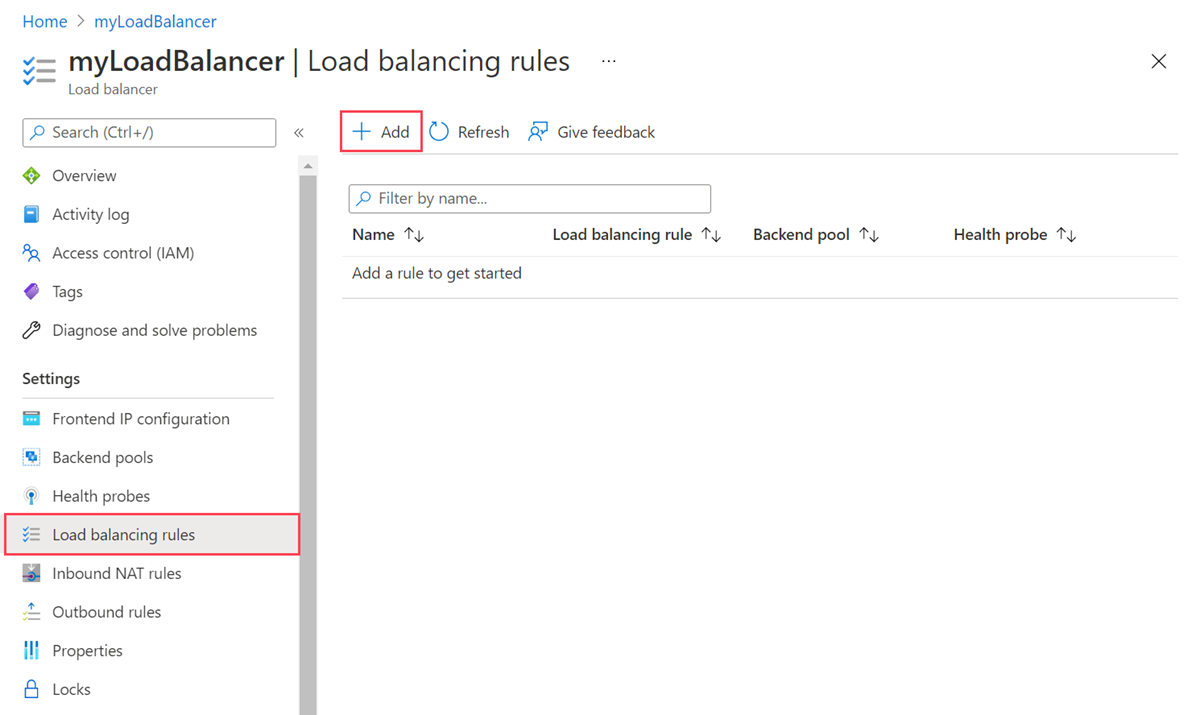
在 [新增負載平衡規則] 中輸入或選取以下資訊。
設定 值 名稱 輸入 myHARule。 IP 版本 選取 IPv4 或 IPv6。 前端 IP 位址 選取負載平衡器的前端 IP 位址。
在此範例中,其為 myFrontendIP。
選取 [HA 連接埠] 旁邊的方塊。後端集區 選取負載平衡器的後端集區。
在此範例中,其為 myBackendPool。健康狀態探查 選取 [新建]
在 [名稱] 中輸入 myHealthProbe。
在 [通訊協定] 中選取 [TCP]。
在 [連接埠] 中輸入 TCP 連接埠。 在此範例中,其為連接埠 80。 輸入符合您需求的連接埠。
保留其餘的預設值,或根據您的需求進行調整。
選取 [確定]。工作階段持續性 選取 [無] 或您所需的持續性。
如需分配模式的詳細資訊,請參閱 Azure Load Balancer 分配模式。閒置逾時 (分鐘) 保留預設值 [4],或將滑桿移至所需的閒置逾時。 TCP 重設 選取 [啟用] 。
如需有關 TCP 重設的詳細資訊,請參閱 Load Balancer TCP 重設和閒置逾時。浮動 IP 保留預設值 [停用],或如果您的部署需要浮動 IP,則啟用。
如需浮動 IP 的相關資訊,請參閱 Azure Load Balancer 浮動 IP 設定。如需 HA 連接埠規則設定的詳細資訊,請參閱高可用性埠概觀。
選取 [新增]。
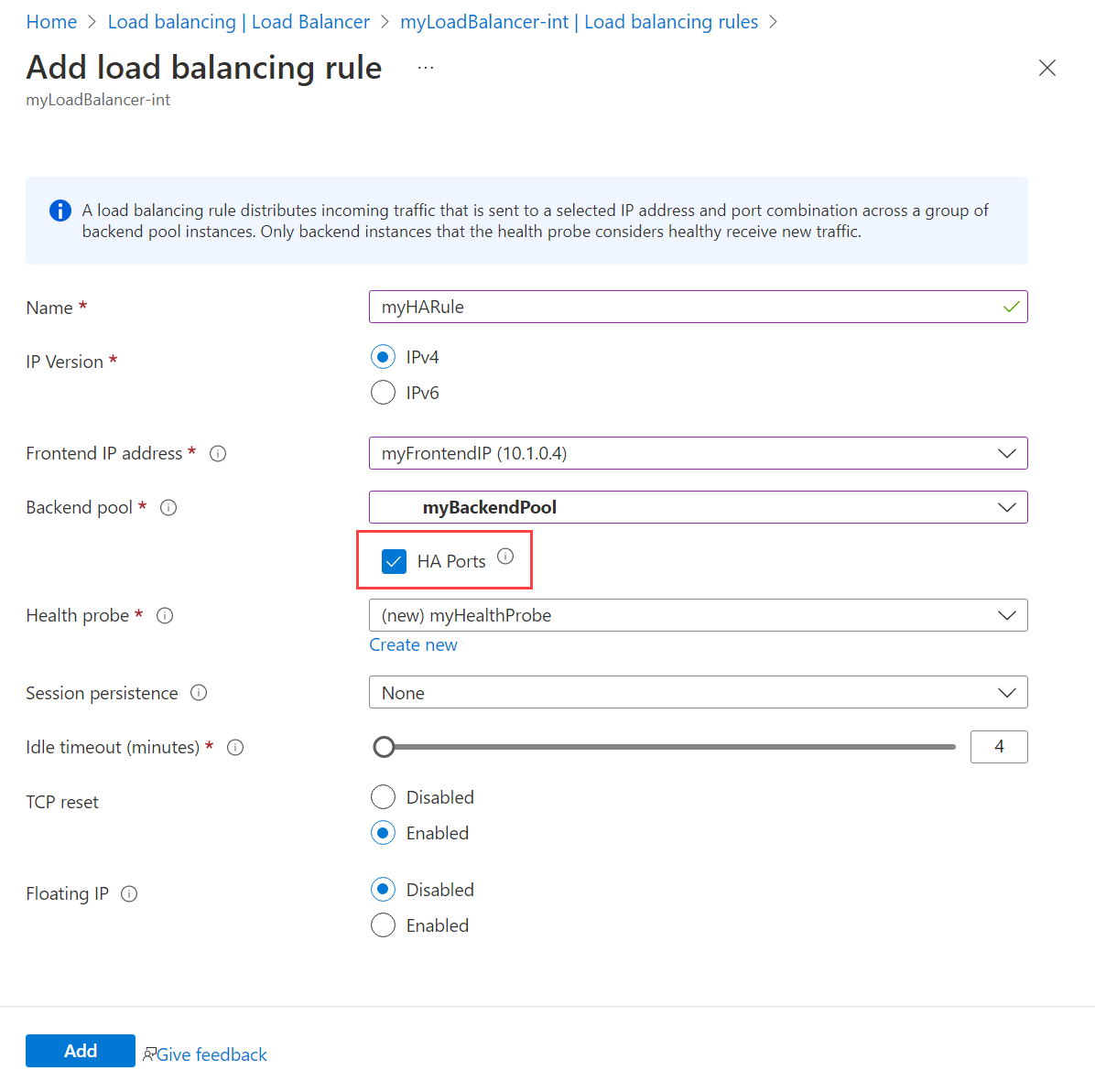
移除高可用性連接埠規則
在此範例中,您將移除負載平衡規則。
登入 Azure 入口網站。
在入口網站頂端的搜尋方塊中,輸入負載平衡器。 在搜尋結果中,選取 [負載平衡器]。
選取 myLoadBalancer 或您的負載平衡器。
在負載平衡器頁面的 [設定] 中,選取 [負載平衡規則]。
選取您要移除的規則旁邊的三個點。
選取 [刪除]。

傳入的 NAT 規則
輸入 NAT 規則是用來將連線路由傳送至後端集區中的特定 VM。 如需詳細資訊,以及如何設定和測試輸入 NAT 規則的詳細教學課程,請參閱教學課程:使用入口網站在 Azure Load Balancer 中設定連接埠轉送。
輸出規則
您將在本節中了解如何新增和移除輸出規則。 您將在此範例中使用公用負載平衡器。
標準公用負載平衡器上支援輸出規則。
新增輸出規則
在此範例中,您將建立輸出規則。
登入 Azure 入口網站。
在入口網站頂端的搜尋方塊中,輸入負載平衡器。 在搜尋結果中,選取 [負載平衡器]。
選取 myLoadBalancer 或您的負載平衡器。
在負載平衡器頁面的 [設定] 中,選取 [輸出規則]。
選取 [輸出規則] 中的 [+ 新增] 以新增規則。
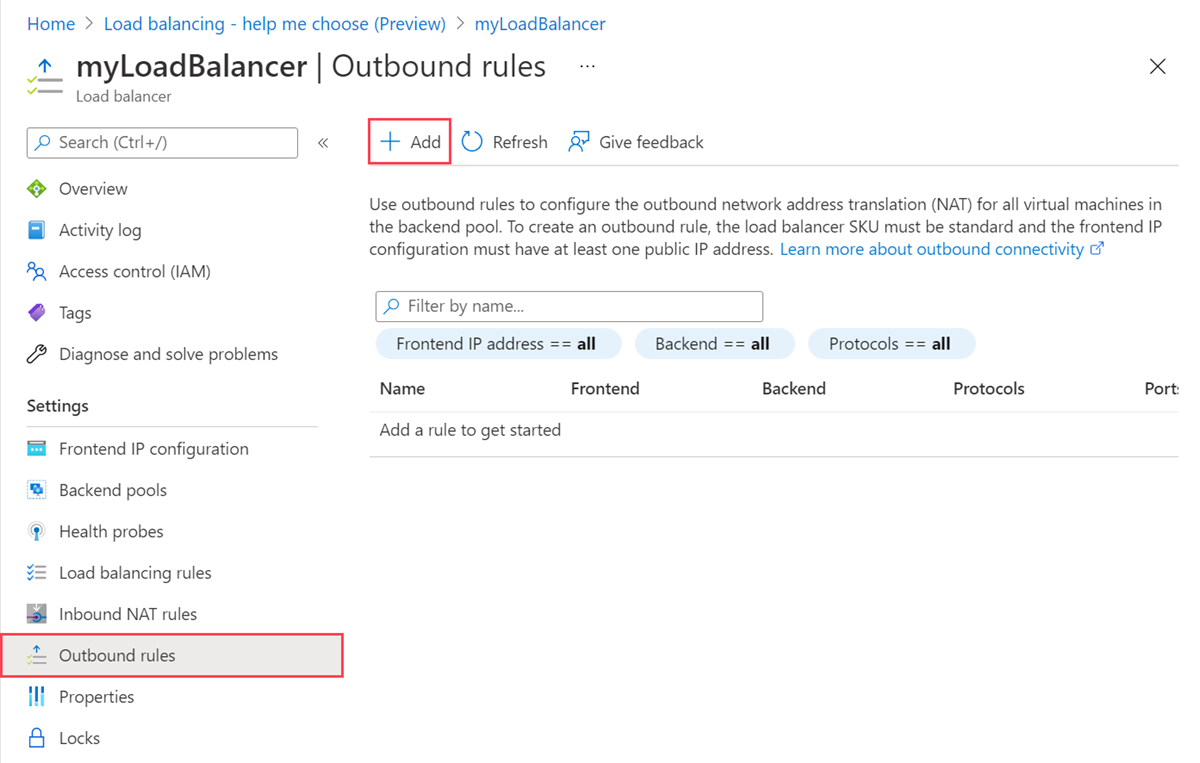
在 [新增輸出規則] 中,輸入或選取下列資訊。
設定 值 名稱 輸入 myOutboundRule。 IP 版本 選取 IPv4 或 IPv6。 前端 IP 位址 選取負載平衡器的前端 IP 位址。
在此範例中,其為 myFrontendIP。通訊協定 保留 [全部] 的預設值。 閒置逾時 (分鐘) 保留預設值 [4],或移動滑桿以符合您的需求。 TCP 重設 保留預設值 [已啟用]。 後端集區 選取負載平衡器的後端集區。
在此範例中,其為 myBackendPool。連接埠配置 連接埠配置 選取 [手動選擇輸出連接埠數目]。 輸出連接埠 選擇依據 選取 [每個執行個體的連接埠數]。 每個執行個體的連接埠數 輸入 10000。 選取 [新增]。
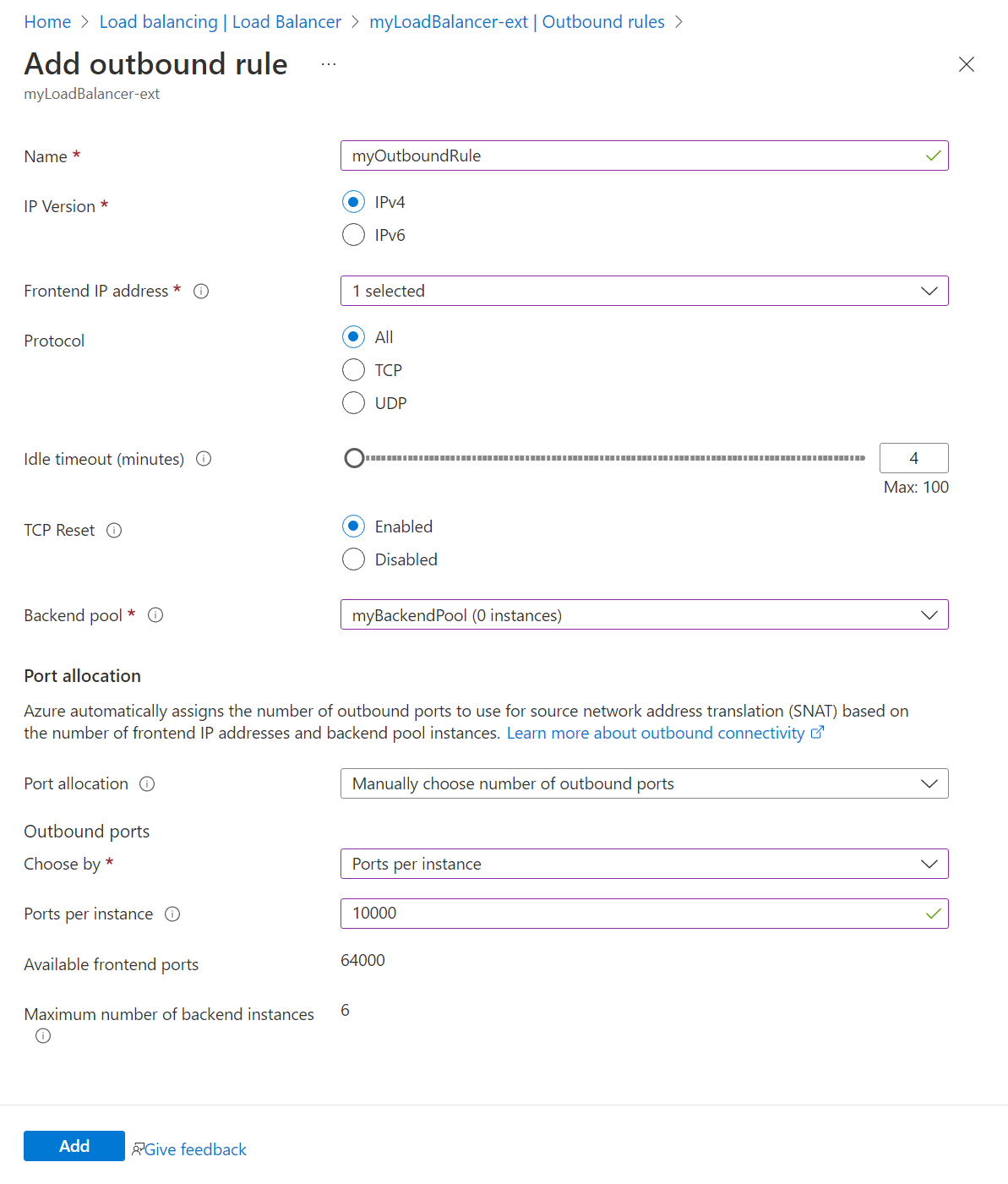
移除輸出規則
在此範例中,您將移除輸出規則。
登入 Azure 入口網站。
在入口網站頂端的搜尋方塊中,輸入負載平衡器。 在搜尋結果中,選取 [負載平衡器]。
選取 myLoadBalancer 或您的負載平衡器。
在負載平衡器頁面的 [設定] 中,選取 [輸出規則]。
選取您要移除的規則旁邊的三個點。
選取 [刪除]。
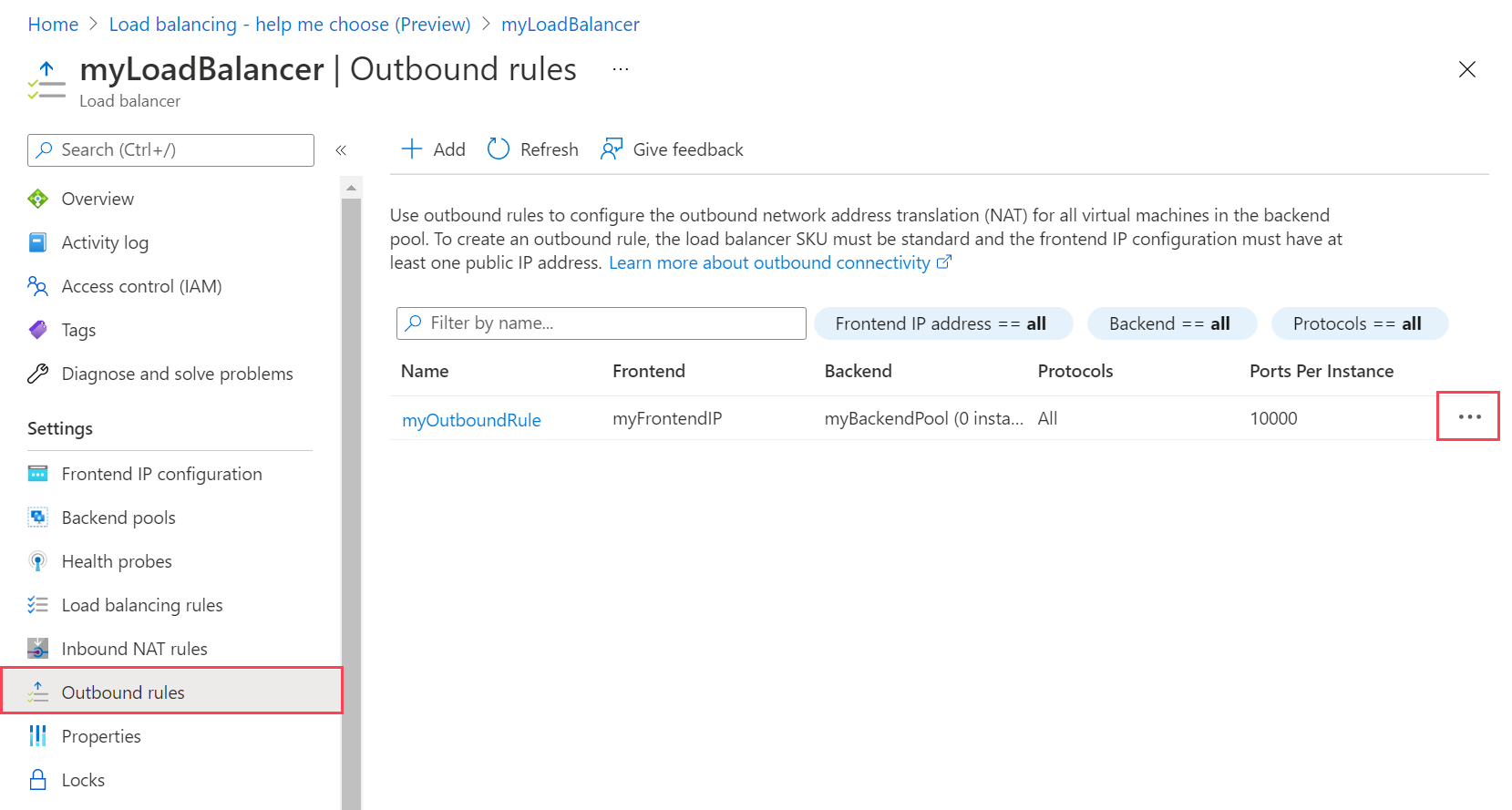
下一步
在本文中,您已了解如何管理 Azure Load Balancer 的負載平衡規則。
如需 Azure Load Balancer 的詳細資訊,請參閱: